

Il lettore VLC pu├▓ riprodurre praticamente tutti i formati di file video pi├╣ diffusi. Ovviamente, gli utenti esperti sanno che il lettore VLC ├© molto pi├╣ di un'app per guardare film. Ha un incredibile supporto per la riproduzione di contenuti multimediali, ma questo ├© davvero un piccolo aspetto di ci├▓ che pu├▓ fare. Ha cos├¼ tanto carattere, ├© improbabile che abbia mai bisogno di tutti loro. Probabilmente sai che VLC pu├▓ mettere in coda i file e riprodurli come una playlist. Puoi creare e salvare playlist dai file che hai sul tuo disco. Inoltre, puoi anche creare playlist da media online. Tutto ci├▓ di cui hai bisogno ├© l'URL di un file e puoi creare una playlist dagli URL.
Apri il player VLC. Vai a Visualizza> Playlilst, o tocca semplicemente la scorciatoia da tastiera Ctrl + L.
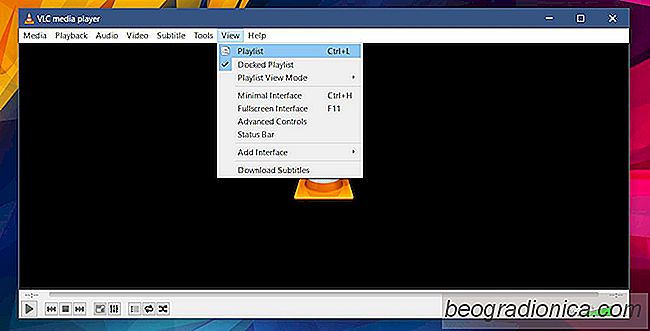
Passerai all'interfaccia della playlist VLC. Qui ├© dove puoi aggiungere file e creare una playlist. Fare clic con il tasto destro all'interno del riquadro di visualizzazione della playlist. Dal menu di scelta rapida, seleziona "Advanced Open".
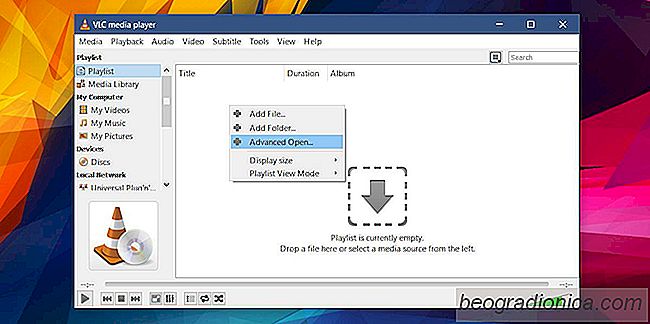
Si aprir├Ā una seconda finestra chiamata "Open Media". Consente di aggiungere file multimediali da un'unit├Ā collegata in rete o da un disco. Vai alla scheda Rete e incolla l'URL sul supporto che vuoi riprodurre nel campo dell'URL della rete. Fare clic su "Seleziona" e quindi ripetere tutto da capo per aggiungere un secondo URL multimediale.

Come verificare se Windows 10 si spegne normalmente
Windows 10 pu├▓ bloccarsi. In effetti, nei suoi primi giorni, lo ha fatto molto. Un crash non ├© un normale evento di spegnimento. ├ł un arresto forzato avviato dal sistema. Anche gli utenti possono forzare l'arresto di Windows 10 senza utilizzare il menu di accensione. Tutto quello che devi fare ├© premere e tenere premuto il pulsante di accensione sul tuo laptop o desktop fino a quando il sistema non si spegne.

Come spostare una finestra fuori schermo sul display principale
Microsoft ha lavorato per migliorare il supporto per pi├╣ monitor in Windows. Windows 10 ├© leggermente migliore rispetto a Windows 7 in questo senso. Microsoft sta adottando piccoli passi mentre migliora lentamente il supporto per pi├╣ monitor sulla sua piattaforma desktop. Ci sono ancora alcuni bug da risolvere, e alcuni di essi sono piuttosto vecchi.